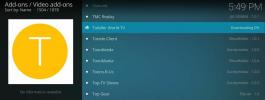Disney Filmleri İçin En İyi Kodi Eklentileri
Disney, hem gençleri hem de kalbi gençleri uzun zamandır eğlendiriyor. Pamuk Prenses ve Yedi Cücelerin 21 Aralık 1931'de piyasaya sürülmesinden bu yana, nesilden nesle nesil Disney'in büyüsü tarafından büyülendi. Bugün bile, hala güçlü oluyorlar, yılda beş ila 10 film, bazen daha fazla film yayınlıyorlar. Birçokları gibi, Disney'i seviyor ve Kodi kullanıcısıysanız, Disney filmleri için en iyi Kodi eklentilerinin ne olduğunu merak etmiş olabilirsiniz.

Hepimiz, tüm filmlerini içerecek bir Disney Film eklentisi olmasını diledik, ancak mevcut değil. Bununla birlikte, Disney bölümlerini veya çok sayıda Disney içeriğine sahip Çocuk filmleri bölümlerini içeren belirli sayıda eklenti vardır. Disney filmleri için en iyi Kodi eklentilerini araştırdık ve aramamızın sonuçlarını ortaya çıkarmak üzereyiz.
Bu makalede, Disney filmlerini izlemek için bulduğumuz en iyi dört eklentiyi tanıtacağız. Ve bu eklentilerin her birinin sadece Disney filmlerinden çok daha fazlası olduğundan, her birinin mini bir incelemesini yapacağız. Ardından, biraz daha fazla iş yapmak istiyorsanız, Disney filmlerini de bulabileceğiniz diğer yerleri tartışacağız.
30 günlük para iade garantisi
İçerik Akarken En İyi Gizlilik İçin Bir VPN Kullanın
İnternet Servis Sağlayıcınız, şartlarını ve koşullarını ihlal etmediğinizden emin olmak için çevrimiçi etkinliğinizi izliyor olabilir. Ve sadece sizden şüpheleniyorlarsa, hızınızı kısarak, size ihlal bildirimleri göndererek ve hatta hizmetinizi kesintiye uğratarak tepki gösterebilirler. Kendinizi korumak için, aşırı hevesli bir İSS'nin incelenmesinden ve tepkilerinin rahatsızlığından kaçının, çevrimiçi olduğunuzda sanal bir özel ağ kullanmalısınız. VPN, bilgisayarınızdaki ve dışındaki tüm verileri, kırılmasını neredeyse imkansız kılan güçlü şifreleme algoritmaları kullanarak şifreleyerek gizliliğinizi korur. İSS'niz bile nereye gittiğinizi ve çevrimiçi ortamda ne yaptığınızı göremez. Bonus olarak, uygun şekilde konumlandırılmış sunucuları seçerek bir VPN coğrafi kısıtlamaların atlanmasına izin verir.
Aralarından seçim yapabileceğiniz çok fazla VPN sağlayıcısı var ve en iyi seçimi belirlemek göz korkutucu bir görev olabilir. Dikkate alınması gereken önemli faktörler arasında, hızlı bağlantı hızı tamponlamayı azaltacaktır, kayıt tutmama politikası gizliliğinizi daha da koruyacak, kullanım kısıtlaması yok herhangi bir içeriğe tam hızda erişmenizi sağlar ve birden fazla cihaz için yazılım ekipmanınızla çalışmasını sağlayacaktır.
Kodi için önerdiğimiz VPN - IPVanish

Addictivetips.com olarak, kriterlerimize göre birkaç tane olmasa da VPN'i test ettik ve Kodi kullanıcıları için önerdiğimiz sağlayıcı IPVanish. Dünya çapında sunucularla, hız sınırı veya kısıtlama, sınırsız bant genişliği, sınırsız trafik, katı çoğu platform için kayıt tutmama politikası ve istemci yazılımı mevcuttur, IPVanish etkileyici performans ve büyük bir değer.
IPVanish 7 günlük para iade garantisi sunar, bu da risksiz test etmek için bir haftanız olduğu anlamına gelir. Lütfen bunu not al Bağımlılık yapan ipuçları Burada büyük bir% 60 tasarruf edin IPVanish yıllık planındaaylık fiyatı sadece 4,87 $ / ay'a düşürdü.
Disney Filmleri için En İyi Dört Eklentimiz
Girişimizde açıkladığımız gibi, Kodi Scene'i Disney Movies için en iyi eklentiler için araştırdık. Ve birçok seçenek mevcutken, küçük bir görev değildi. En iyi dördü olduğunu düşündüğümüz şeyleri bulduk.
Aramamız sırasında, geçersiz Stream Scene eklentisinin yerini almamızı diliyoruz. Hâlâ var olsaydı, listemizde kesinlikle ilk sırayı alacaktı, ancak ne yazık ki, 2017'de bir süre ortadan kayboldu ve böyle bir şey bulamadık.
Ancak endişelenmeyin, yine de çok iyi Disney filmleri sunan bir avuç eklenti bulduk. Her birini tanıtırken, sadece Disney içerikleri hakkında değil, aynı zamanda çocuklar için başka neler var ve herkes için neler var hakkında konuşacağız. Ayrıca, dört eklentinin her biri için hızlı bir kurulum kılavuzu da vereceğiz.
Başlamadan önce
Yükleme hakkında konuşurken, bu eklentilerden herhangi birini yüklemeden önce, Bilinmeyen kaynaklar Kodi'de etkinleştirilir. Bunu nasıl yapabileceğiniz aşağıda açıklanmıştır.
Kodi'den ana ekran, tıkla Ayarlar simgesi (sol üstteki küçük dişli) ardından Sistem ayarları. Şimdi tıklayın Eklenti ekranın sol tarafında ve Bilinmeyen kaynaklar seçeneği etkinleştirilir. Sağdaki küçük anahtar, imleci sağda olacak şekilde beyaz olmalıdır, Etkinleştirilmemişlerse, çizginin içinde herhangi bir yeri tıklayın. Tıklayarak açılan uyarıyı kabul etmeniz gerekir. Evet.
1. üstünlük
Supremacy eklentisi, en ilginç Disney içeriğiyle bulduğumuz eklentidir. Ayrıca, herkes için içerikle dolu, daha da çekici hale getiriyor.
Supremacy eklentisi hakkında burada ele alabileceğimizden daha fazla bilgi edinmek istiyorsanız, yayınladığımız bu son makaleyi okumanızı öneririz: Supremacy Kodi Eklentisi - Kurulum ve Rehberli Tur.

Üstünlükte Kullanılabilir Disney İçeriği
Disney içeriğini Supremacy'de birkaç yerde bulacaksınız. İlk olarak, altında Çocuk Filmleri, bulacaksınız Disney koleksiyonu. Orada 80'den fazla Disney animasyon filminin bir listesini bulacaksınız. Her şeye geri dönüyor Karbeyaz ama aynı zamanda daha yeni filmleri de var. Arabalar 3.
Ve siz veya çocuklarınız canlı TV'yi tercih ederseniz, Çocuk TV'sinin altında, Disney XD, Disney kanalı, ve Disney Junior.
Çocuklar için Diğer İçerikler
Hem canlı TV kanalları hem de filmler açısından Supremacy’nin Çocuklara sunduğu teklifler etkileyici. Çocuklar için 15 farklı canlı IPTV kanalı ve 150'ye yakın Disney dışı film içeren Çocuk Filmleri bölümü var.
Herkes İçin Daha Fazla İçerik
Fakat Üstünlük sadece Çocuklar için değil, ondan uzaktır. Çocuk eşyaları aslında bu büyük eklentinin sadece küçük bir kısmı. Üstünlük bu hepsi bir arada eklentilerden biridir. Tabii ki filmleri ve TV şovları var. Ama aynı zamanda Live IPTV, Sports (hem canlı hem de isteğe bağlı) Belgeseller var. Karaoke bölümü bile var.
Üstünlük Kurulumu
- Kodi den ana ekran, tıkla Ayarlar Simgesi. Sonra, Ayarlar ekranı, Tıklayın Dosya yöneticisi.
- Şimdi, Dosya yöneticisi ekranı çift tıklayın Kaynak ekle sol tarafta
- Tıklayın ve kurulum yolunu tam olarak gösterildiği gibi girin: http://supremacy.org.uk/zip/repo/ ve Tamam'ı tıklayın.
- Aşağıdaki kutuyu tıklayın Bu medya kaynağı için bir ad girin ve anlamlı bir ad yazın. Diyelim üstünlük ve tıkla tamam yeni medya kaynağını kaydetmek için.
- Kodi'ye geri dön ana ekran ve tıkla Eklenti sol tarafta, sonra Eklenti tarayıcı simgesi. Bu, ekranın sol üst köşesinde açık bir kutuya benzeyen kutu.
- Eklenti tarayıcısından, zip dosyasından yükle'yi tıklayın. Ardından, üstünlük önceki adımda eklediğimiz kaynağı tıklayın repository.supremacy-1.5 ve son olarak, repository.supremacy-1.5.zip.
- Depo kurulumunun, ekranınızın sağ üst köşesindeki bir mesajla onaylandığı şekilde bitmesini bekleyin
- Hâlâ Eklenti tarayıcı ekranı önceki adımdan Depodan yükle.
- Tıklayın üstünlük, sonra Video eklentileri ve son olarak, mevcut eklentilerin kısa listesinden, üstünlük Ayriyeten.
- Yüklemeyi başlatmak için sağ alt taraftaki Yükle düğmesini tıklayın.
- Eklenti kurulumunun ekranın sağ üst köşesinde tamamlandığını onaylayan mesajı bekleyin.
2. Kurt sürüsü
Wolfpack eklentisi varsa bu ilk dört listede yer alan ilk ikincimiz. İyi organize edilmiş ve sık sık güncellenen, ölü bağlantıların sayısını azaltan yüksek kaliteli içeriğe sahip bir eklentidir.
Ayrıca son zamanlarda Wolfpack eklentisi hakkında bir makale yayınladık: Wolfpack Kodi Eklentisi - Wolfpack Eklentisi ve Deposu Nasıl Kurulur bu harika eklenti hakkında daha fazla bilgi için okuyun.

Wolfpack'te Kullanılabilir Disney İçeriği
Supremacy eklentisinde olduğu gibi, Wolfpack'te Disney içeriğini bulabileceğiniz iki yer var. İlk olarak, altında ÇOCUK BÖLGESİ bölümünde, Midian Tot Noktası nerede Çocuk filmleri alt bölümün 100'den fazla başlık listesi vardır. Tüm hareketler Disney filmleri değil, ama bunların iyi bir oranı var. Ve tüm büyüklerin orada olduğundan emin olabilirsiniz.
Hala dayanıyor ÇOCUK BÖLGESİ, Uzman Çocuk Merkezi vardır Ultimate Disney Songs koleksiyonu. Bu bölümde, tüm dönemlerin Disney filmlerinden en iyi bilinenleri arasında yaklaşık 50 şarkı var. Örneğin, Pamuk Prenses veya Dondurulmuşlar'dan çıkarken Düdük var.
Çocuklar İçin Diğer İçerikler
Kurt sürüsü ÇOCUK BÖLGESİ bir ton Çocuk içeriğine sahiptir. Arasında Midian Tot Noktası, Uzman Çocuk Merkezi, ve Moranable'ın Çocukları Flix, çocuğunuzun kendi çocukları olana kadar meşgul olmasını sağlayacak kadar içerik var!
Herkes İçin Daha Fazla İçerik
Çoğu çok amaçlı eklentide olduğu gibi, Wolfpack'in filmleri ve TV şovları vardır, ancak canlı akışlar, web kameraları, müzik kanalları ve özel içerikler de vardır. Sanal gerçeklik ve 360 video, güreş olayları, YouTube filmleri ve gevşeme videoları içeren “Wolves Den” bölümü bile var. Bazıları o kadar tam özellikli olduğunu söylüyor ki asla başka bir eklenti yüklemek istemeyebilirsiniz.
Wolfpack Kurulumu
- Kodi den ana ekran, tıkla Ayarlar Simgesi. Sonra, Ayarlar ekranı, Tıklayın Dosya yöneticisi.
- Şimdi, Dosya yöneticisi ekranı çift tıklayın Kaynak ekle sol tarafta
- Tıklayın ve kurulum yolunu tam olarak gösterildiği gibi girin: http://midian.srve.io/repo ve Tamam'ı tıklayın.
- Aşağıdaki kutuyu tıklayın Bu medya kaynağı için bir ad girin ve anlamlı bir ad yazın. Adlandıracağız Midian ve sonra tıklayın tamam yeni medya kaynağını kaydetmek için.
- Kodi'ye geri dön ana ekran ve tıkla Eklenti sol tarafta, sonra Eklenti tarayıcı simgesi. Bu, ekranın sol üst köşesinde açık bir kutuya benzeyen kutu.
- Eklenti tarayıcısından, zip dosyasından yükle'yi tıklayın. Ardından, Midian önceki adımda eklediğimiz kaynağı tıklayın deposu.Wherethemonsterslive.zip.
- Depo kurulumunun, ekranınızın sağ üst köşesindeki bir mesajla onaylandığı şekilde bitmesini bekleyin
- Hâlâ Eklenti tarayıcı ekranı önceki adımdan Depodan yükle.
- Tıklayın Canavarlar Deposu Nerede Canlı, sonra Video eklentileri ve son olarak, KURT SÜRÜSÜ Ayriyeten.
- Yüklemeyi başlatmak için sağ alt taraftaki Yükle düğmesini tıklayın.
- Eklenti kurulumunun ekranın sağ üst köşesinde tamamlandığını onaylayan mesajı bekleyin.
3. F_50ci3ty
Üçüncü girişimizin bu listedeki varlığı biraz daha şaşırtıcı. Bu, Bay Robot lezzetine sahip bir eklentidir. Bu nedenle, Disney içeriğini bulmayı en çok beklediğiniz yer değil.
Sunulan ilk iki eklenti gibi, son zamanlarda bununla ilgili bir makale de yayınladık: Kodi için F_50ci3ty (Fsociety) Eklentisi - Kurulum ve Özellikler. F_50cy3ty eklentisi hakkında daha fazla bilgi için okumanızı öneririz.

F_50ci3ty'deki Kullanılabilir Disney İçeriği
Bu eklentide çok fazla Disney içeriği yok, ancak bulmak kolaydır. Altında Çocuk Köşesi bölümünde, Disney Klasikleri ve Pixar Greats. Listeler sırasıyla 52 ve 99 başlıktır.
Çocuklar için Diğer İçerikler
Disney içeriği kesinlikle F_50ci3ty'deki tek çocuk içeriği değil. Çocuk Köşesi bölümünde, hepsi çocuk içeriğiyle dolu 11 alt bölüm daha bulunmaktadır. Seçimlerin bazıları, eklentinin İngiliz menşeinin açık bir göstergesidir. Genel olarak, bu küçük olanları bir süre meşgul edecek başka bir eklentidir.
Herkes İçin Daha Fazla İçerik
Bu eklentide bulacağınız bariz bir şey, Bay Robot'un her bölümüdür. Ama hepsi bu değil. Eklentide ayrıca filmler, TV şovları, müzik, İngiltere futbolu ve NFL var. Ayrıca, yaklaşık bir düzine temalı çalma listesi var.
F_50ci3ty Kurulumu
- Kodi den ana ekran, tıkla Ayarlar Simgesi. Sonra, Ayarlar ekranı, Tıklayın Dosya yöneticisi.
- Şimdi, Dosya yöneticisi ekranı çift tıklayın Kaynak ekle sol tarafta
- Tıklayın ve kurulum yolunu tam olarak gösterildiği gibi girin: http://repo.lookingglass.rocks/ ve Tamam'ı tıklayın.
- Aşağıdaki kutuyu tıklayın Bu medya kaynağı için bir ad girin ve anlamlı bir ad yazın. Diyelim Aynave sonra tıklayın tamam yeni medya kaynağını kaydetmek için.
- Kodi'ye geri dön ana ekran ve tıkla Eklenti sol tarafta, sonra Eklenti tarayıcı simgesi. Bu, ekranın sol üst köşesinde açık bir kutuya benzeyen kutu.
- Eklenti tarayıcısından, zip dosyasından yükle'yi tıklayın. Ardından, Ayna önceki adımda eklediğimiz kaynağı tıklayın repository.lookingglass.zip.
- Depo kurulumunun, ekranınızın sağ üst köşesindeki bir mesajla onaylandığı şekilde bitmesini bekleyin
- Hâlâ Eklenti tarayıcı ekranı önceki adımdan Depodan yükle.
- Tıklayın Looking Cam deposu, sonra Video eklentileri ve son olarak, F_50ci3ty Ayriyeten.
- Yüklemeyi başlatmak için sağ alt taraftaki Yükle düğmesini tıklayın.
- Eklenti kurulumunun ekranın sağ üst köşesinde tamamlandığını onaylayan mesajı bekleyin.
4. Prometheus
Listemizde son olarak Prometheus eklentisi var. Özel bir Disney bölümü veya çalma listesi olmayan listemizi yapan tek kişidir. Yine de çok sayıda Disney filmi var ve tüm önemli filmler orada.
Yakın zamanda bir makale yayınladığımız başka bir eklentidir: Filmler ve TV Şovları için Prometheus Kodi Eklentisi - Kurulum Kılavuzu.

Mevcut Disney içeriği
Prometheus eklentisinde bir Çocuk Filmleri bölümü vardır ve burası tüm Disney içeriğini bulacağınız yerdir. Bu yazıdan itibaren bölümün 84 başlığı var ve bunların büyük bir kısmı Disney filmleri. Hatta Hindistan cevizi, Disney’in en yeni animasyon sürümü.
Çocuklar İçin Diğer İçerikler
Prometheus eklentisi tüm çocuk filmlerini tek bir listede birleştirir. Burası hem Disney hem de Disney olmayan filmleri bulacağınız yerdir. Harry Potter filmleri.
Herkes İçin Daha Fazla İçerik
Prometheus'da Çocuk filmleri dışında film ve TV şovları da var. Bölümlerin kullanımı kolaydır ve iyi organize edilmiştir. TMDB ve Trakt'ın çeşitli içerik listeleri dikkat çekicidir.
Prometheus Kurulumu
- Kodi den ana ekran, tıkla Ayarlar Simgesi. Sonra, Ayarlar ekranı, Tıklayın Dosya yöneticisi.
- Şimdi, Dosya yöneticisi ekranı çift tıklayın Kaynak ekle sol tarafta
- Tıklayın ve kurulum yolunu tam olarak gösterildiği gibi girin: http://redhood.teverz.com/ ve Tamam'ı tıklayın.
- Aşağıdaki kutuyu tıklayın Bu medya kaynağı için bir ad girin ve anlamlı bir ad yazın. Bu sefer onu arayacağız Kırmızı başlık ve sonra tıklayın tamam yeni medya kaynağını kaydetmek için.
- Kodi'ye geri dön ana ekran ve tıkla Eklenti sol tarafta, sonra Eklenti tarayıcı simgesi. Bu, ekranın sol üst köşesinde açık bir kutuya benzeyen kutu.
- Eklenti tarayıcısından, zip dosyasından yükle'yi tıklayın. Ardından, Kırmızı başlık önceki adımda eklediğimiz kaynağı tıklayın repository.redhood-1.0.0.zip
- Depo kurulumunun, ekranınızın sağ üst köşesindeki bir mesajla onaylandığı şekilde bitmesini bekleyin
- Hâlâ Eklenti tarayıcı ekranı önceki adımdan Depodan yükle.
- Tıklayın RedHood repo, sonra Video eklentileri ve son olarak, Prometheus eklentisi.
- Yüklemeyi başlatmak için sağ alt taraftaki Yükle düğmesini tıklayın.
- Eklenti kurulumunun ekranın sağ üst köşesinde tamamlandığını onaylayan mesajı bekleyin.
Diğer Eklentilerde Disney İçeriğini Bulma
Disney içeriklerini, çocuk filmi bölümü bile olmayan bazı eklentilerde bulabilirsiniz. Tek ihtiyacınız olan filmler ve iyi bir arama motoru olan bir eklenti. Başlıklara göz atmanıza izin vermez, ancak belirli bir şeyi aramanıza izin verir.
Örneğin, Poseidon eklentisiBenim en sevdiğim Exodus soyundan biri, Snow White veya Bambi gibi Disney Filmleri aramaya çalıştım. En iyi dört eklentide görmediğim Aristocats'ı aramayı bile denedim. Ayrıca Cars 3 ve Coco gibi oldukça yeni filmleri de denedim. Sonuçlar: Atabileceğim her Disney unvanını bulmakta başarılı oldum.
Sonuç olarak
Disney 80 yılı aşkın süredir harika filmler yapıyor. Hem çocuklar hem de yetişkinler, bu zamansız klasiklerin çoğunu izlemekten zevk alırlar. Sizi Disney filmleri için en iyi dört Kodi eklentimizle tanıştırdık, her birinde Disney ve çocuk içeriklerini nerede bulacağınızı ve her birinde bulacağınız diğer içerikleri anlatarak gösterdik. Size özel bir Disney bölümü olmayan ve hiçbir çocuk içeriği olmayan birkaç eklentinin, bir arama motoruna sahip oldukları sürece Disney filmlerini bulmak ve izlemek için sıklıkla nasıl kullanılabileceğini bile gösterdik.
Disney içeriğini izlemek için hangi eklentiyi kullanıyorsunuz? Bu konuda başka neyi seviyorsun? İlk dört eklentimizden herhangi birini denediniz mi? Lütfen aşağıdaki yorumları kullanarak deneyiminizi bizimle paylaşın.
Arama
Yakın Zamanda Gönderilenler
Kodi için Midian Eklentisi: Nasıl Kurulur ve Genel Bakış
Her Kodi geliştiricisinin bu günlerde hepsi bir arada eklentisi var...
KissCartoon Çalışmıyor: Kodi'de Çizgi Film İzlemenin En İyi Alternatifleri
Harika yayın sitesi KissCartoon bu yaz başında kapatıldığında çizgi...
Kodi için Ares Fitness Eklentisi: Ares Fitness ile Kodi'de Antrenmanlar Nasıl İzlenir
Çoğu insan Kodi'yi nihai eğlence merkezi olarak görür. Bununla birl...